Kas yra „Roku“ televizija?
Roku Herojus Laido Pjaustymas / / June 01, 2020
Paskutinį kartą atnaujinta
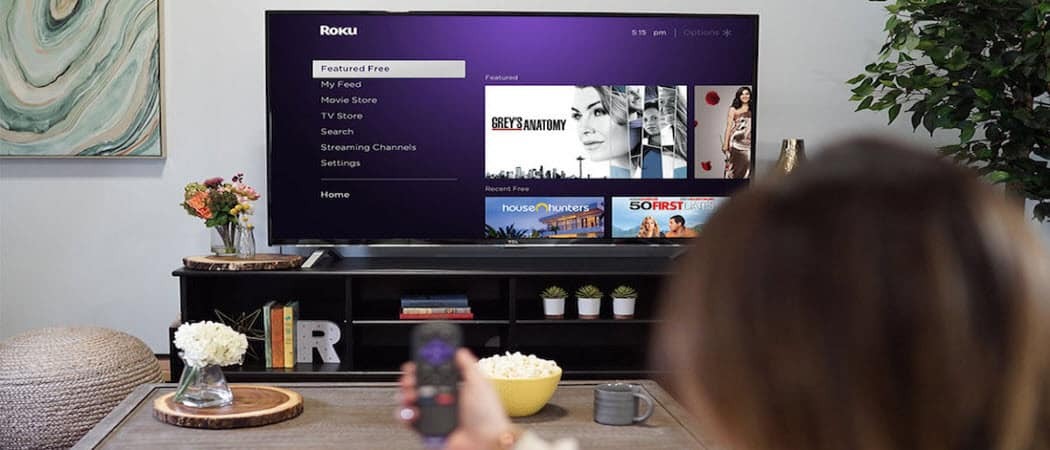
„Roku“ transliacijos įrenginiai leidžia transliuoti pramogas iš interneto. Pažvelkime, kaip galite nustatyti savo „Roku“ ir kaip transliuoti nemokamus filmus ir TV laidas.
„Roku“ prekės ženklas yra rinkinys prietaisų, leidžiančių jums transliuoti pramogas iš interneto. „Roku“ įrenginiuose yra „Roku“ grotuvai ir „Roku“ televizoriai.
„Roku“ žaidėjai Prijunkite prie savo televizoriaus per HDMI kabelį ir maitinkite per USB laidą bei maitinimo adapterį. „Roku Express +“ netgi apima sudėtinį kabelio ryšį, kad galėtumėte prijungti įrenginį prie senesnių televizorių.
„Roku“ TV įrenginiai
„Roku“ srautinio perdavimo įrenginius galite įsigyti bet kuriame vietiniame elektronikos parduotuvėje arba iš „Amazon“. Taip pat galite įsigyti tiesiogiai iš „Roku“ svetainės.
„Roku“ transliacijos įrenginiai apima:
- Išreikšti: Tai yra labiausiai prieinamas pasirinkimas ir apima HDMI kabelį ir paprastą nuotolinio valdymo pultą.
-
„Premier“: Apima 4K ir HDR transliacijas. Komplekte yra aukščiausios kokybės HDMI laidas ir paprastas nuotolinio valdymo pultas.
- „Streaming Stick +“: Labai nešiojamas. Apima 4K ir HDR transliacijas ir balso nuotolinio valdymo pultą.
- Nepaprastai: Aukščiausios klasės pasirinkimas. Apima 4K ir HDR transliacijas, patobulintą balso pultą su pamesta nuotolinio ieškiklio funkcija.
„Roku“ taip pat yra integruotas į pagrindinius rinkoje esančius išmaniuosius televizorius. „Roku TV“ galite transliuoti be antrojo srautinio perdavimo įrenginio. Srautinės transliacijos funkcija įmontuota tiesiai į televizorių.
Prekės ženklai, kuriuose yra integruotas „Roku“, yra „Sharp“, „Hisense“, „Philips“, „Element“, RCA, „Magnavox“ ir kt.
Kaip nustatyti „Roku“ srautinio perdavimo įrenginį
Kai gausite naują „Roku“ srautinio perdavimo įrenginį namo, turėsite atlikti keletą greitų žingsnių, kad jį nustatytumėte.
Svarbiausia, įsitikinkite, kad į „Roku“ nuotolinio valdymo pultelį įdėjote šviežių baterijų.

Norėdami tinkamai prijungti „Roku“ transliacijos įrenginį prie televizoriaus:
- Prijunkite USB maitinimo adapterį prie „Roku“ įrenginio, o įkroviklio galą - į sieninį lizdą arba elektros laidą.
- Jei naudojate „Roku“ lazdą, prijunkite HDMI galą tiesiai prie televizoriaus HDMI prievado.
- Jei naudojate nelipnų Roku, prijunkite HDMI laidą prie „Roku“ įrenginio ir prie televizoriaus HDMI prievado.
Pastaba: Jei jūsų televizoriuje yra USB prievadas, galbūt galėsite prijungti „Roku“ USB maitinimo kabelį tiesiai prie šio prievado, o ne su maitinimo adapteriu.

Vaizdas per „Mission Cables“ / „Amazon“
Kai „Roku“ transliacijos įrenginys bus prijungtas prie jūsų televizoriaus ir įjungtas maitinimas, perjunkite televizorių į HDMI įvestį, prie kurios prijungtas jūsų įrenginys.
Kaip prijungti Roku prie „WiFi“
Prieš pradėdami bet kurią „Roku“ transliaciją, turite ją prijungti prie „Wi-Fi“ tinklo.
Norėdami tai padaryti, turėsite naudoti „Roku“ nuotolinio valdymo pultą, kurį gavote kartu su įrenginiu. Meniu „Pagrindinis Roku“ pasirinkite Tinklas.
Norėdami pasirinkti meniu elementus, tiesiog naudokite nuotolinio valdymo pulto rodyklių klavišus, kad pažymėtumėte savo pasirinkimą, ir paspauskite mygtuką Gerai mygtuką, norėdami pasirinkti tą meniu elementą.
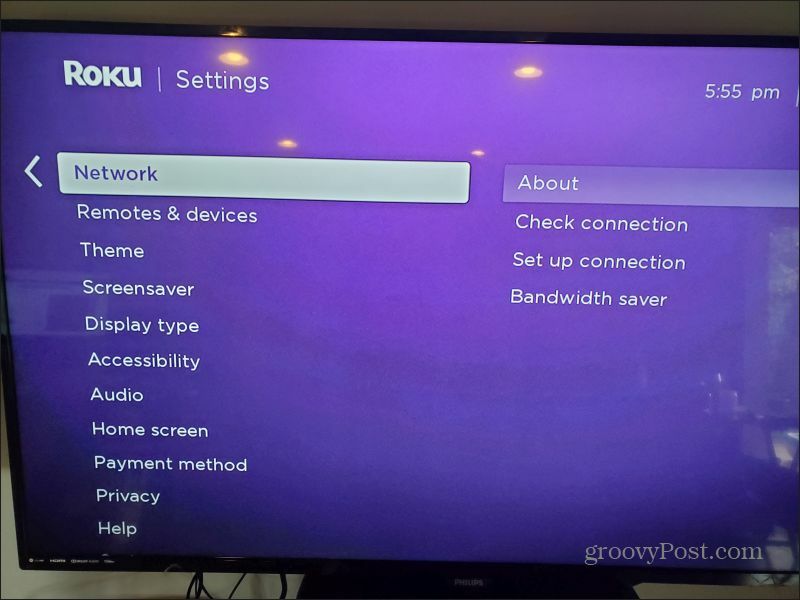
Pamatysite naują meniu, esantį dešinėje. Pasirinkite Nustatykite ryšį iš šio meniu.
Bus atidarytas vieno elemento meniu. Tiesiog pasirinkite Belaidis.
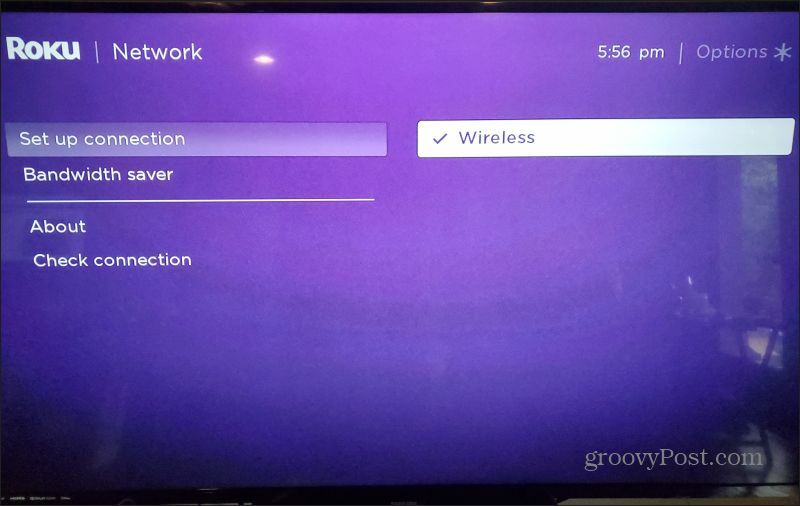
„Roku“ ieškos jūsų „WiFi“ tinklo. Pamatysite tinklų sąrašą. Naudokite nuotolinius rodyklių mygtukus, kad pažymėtumėte „Wi-Fi“ tinklą ir jį pasirinktumėte.
Naudokite ekrano klaviatūrą ir „Roku“ nuotolinis įvesti „WiFi“ tinklo slaptažodį. Kai „Roku“ bus sėkmingai prijungtas prie „WiFi“ tinklo, pamatysite tinklo pavadinimą ir Prisijungta būsenos ryšys ekrane.
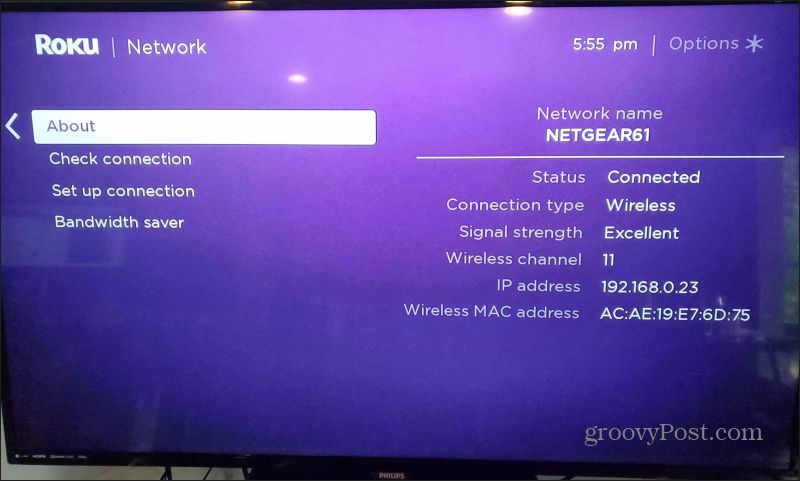
Baigę tiesiog paspauskite pagrindinę piktogramą „Roku“ nuotolinio valdymo pulto viršuje, kad grįžtumėte į „Roku“ pagrindinį ekraną.
Transliuojamas turinys naudojant „Roku“
Kai jūsų „Roku“ įrenginys bus prijungtas prie „WiFi“, galėsite nedelsdami pradėti transliuoti turinį iš bet kurio „Roku“ kanalo.
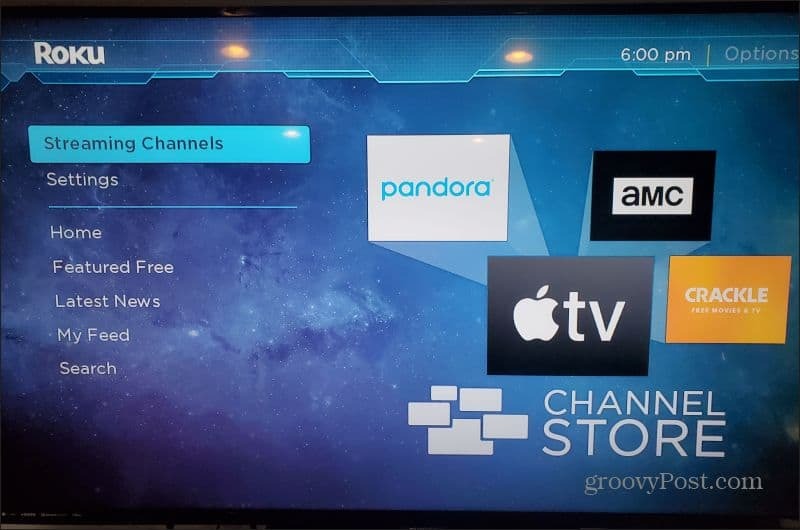
Pagrindiniame ekrane galite tyrinėti numatytuosius kanalus, tokius kaip „Crackle“, „Netflix“ ir „Hulu“. Arba galite pasirinkti Srautinio transliavimo kanalai, jei norite naršyti ir įtraukti iš ilgo kitų kanalų, iš kurių galite srautiniu būdu, sąrašo.
Daugelis iš šių pasiūlymų daug nemokamo turinio. Kiti kanalai suteikia jums prieigą prie mokamo turinio, pvz., „Amazon Prime“ ir „Vudu“. Dar kitas turinys leidžia prisijungti prie kanalų prenumeratų, kurias jau turite per savo kabelio tiekėją.
Keletas „Roku“ kanalų, kuriuos pamatysite naršydami sąrašą, pavyzdžių:
- „Apple TV“
- Plutono televizorius
- Tubi
- „CBS News Live“ 24/7
- PBS vaikai
- Suaugusiųjų plaukimas
- CW
- Vevo
- „Google Play“ filmai ir TV
- „Fandango“ dabar
- Daug daugiau
Žinoma „Roku“ kanalu pati yra daugybė nemokamų, reklaminių skelbimų ir TV laidų šaltinio.
Naudodamiesi mobiliąja „Roku“ programa
Geriausias būdas naršyti po turinį ir valdyti „Roku“ transliaciją yra naudojant „Roku“ programą mobiliesiems. Tu gali atsisiųskite programą, skirtą „Android“ arba „iOS“.
Įdiegę programą turėsite ją prijungti prie „Roku“ įrenginio. Kol būsite tame pačiame „WiFi“ tinkle, programa galės prisijungti. Šį procesą galite pradėti iš programos kanalų ekrano, pasirinkdami Prisijungti mygtuką.
Arba galite pasirinkti Daugiau iš apatinio meniu ir pasirinkite Prijunkite prie įrenginio iš sąrašo.
Abi šios parinktys nukelia į tą patį ekraną. „Roku“ programa nuskaitys jūsų „WiFi“ tinklą, ar nėra prijungtų „Roku“ įrenginių, ir pateiks juos į sąrašą. Tiesiog bakstelėkite įrenginį, kad prisijungtumėte prie jo savo mobiliuoju telefonu.
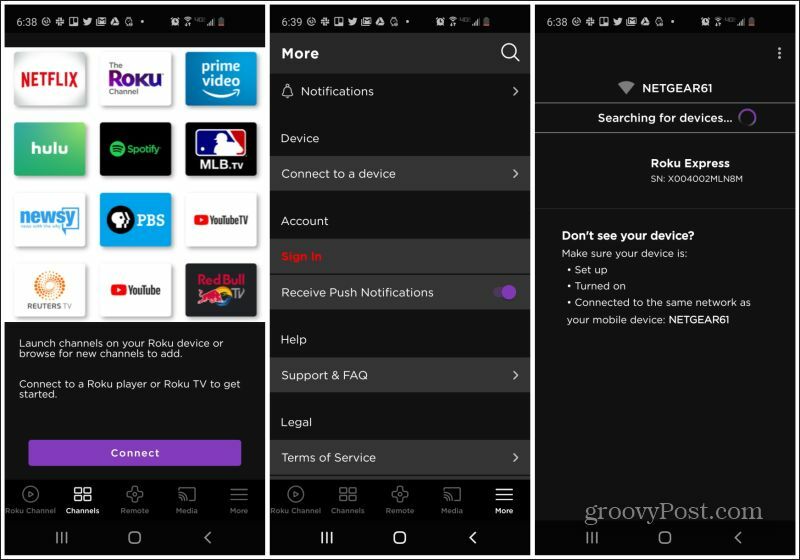
Prisijungę galėsite grįžti į Kanalai ekraną ir pasirinkite bet kurį kanalą, kad pradėtumėte transliuoti turinį per „Roku“ srautinio perdavimo įrenginį.
Arba pasirinkite Nuotolinis iš apatinio meniu, jei norite naudoti savo mobilųjį įrenginį kaip nuotolinio valdymo pultą, o ne prie tikrojo „Roku“ nuotolinio valdymo pulto.
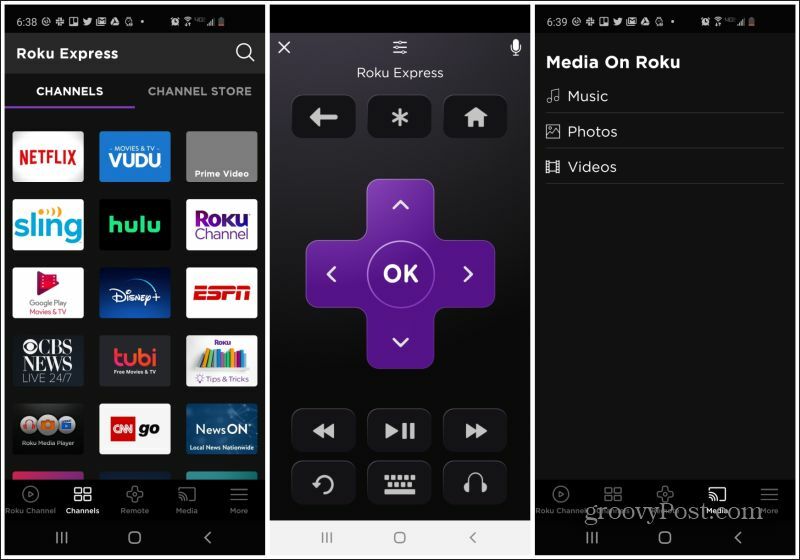
Žiniasklaida meniu parinktis leidžia transliuoti telefone saugomą turinį, pavyzdžiui, muzikos failus, nuotraukas ir vaizdo įrašus.
Programa mobiliesiems labai pagerina „Roku“ patirtį, todėl labai rekomenduojama ją įdiegti, jei turite „Roku“ įrenginį. Kiekvienas namų ūkio narys gali naudoti savo „Roku“ programą norėdamas valdyti bet kurį „Roku“ įrenginį tinkle.
Ar verta „Roku“ televizijos?
„Roku TV“ transliacijos įrenginys yra tame pačiame santykiniame kainų intervale kaip ir „Chromecast“ arba „Amazon Fire Stick“. Tačiau kanalų parduotuvėje yra daug turinio kanalų, todėl tai yra patrauklus pasirinkimas, jei norite atsikratyti laido. Tai netgi gera galimybė, jei jau naudojate kitus įrenginius, bet norėtumėte daugiau prieigos prie nemokamo turinio.
Prijungus „Roku“ įrenginį prie savo televizoriaus, paprasčiausiai sunaudojamas vienas HDMI prievadas, tačiau jis leidžia perjungti į šį prievadą ir naršyti po didžiulę turinio biblioteką, kai tik kitos paslaugos ar įrenginiai jus užleis. Jame taip pat yra asortimentas aksesuarai pagerinti bendrą patirtį. Kai tik pradėsite darbą, galbūt norėsite patikrinti ir kai kuriuos „Roku“ garso įrenginius.
Kas yra asmeninis kapitalas? 2019 m. Apžvalga, įskaitant tai, kaip mes ją naudojame tvarkydami pinigus
Nesvarbu, ar pradedate nuo investavimo, ar esate patyręs prekybininkas, „Personal Capital“ turi kažką kiekvienam. Štai ...
